Hogyan kezeljünk fájlokat a Linux Terminálból? Parancsok, amelyeket érdemes tudni.

Ha a Linux terminált profi módon szeretnénk használni, akkor szükségünk lesz egy bizonyos alaptudásra a fájlok és mappák kezelése, valamint az azok között történő navigáció terén. A Unix filozófiához hűen: minden parancs egy valamit csinál és azt jól csinálja.
A Midnight Commander nevű program egy kiválóan megírt és minőségi alkalmazás a Linux terminálhoz, amely egyfajta front end-ként (előlap) fog viselkedni és fogadja majd parancsainkat. Ismerkedjünk meg tehát néhány hasznos paranccsal!

ls – List Files (fájlok kilistázása): Ez a parancs kilistázza az összes fájlt egy adott mappában. Alapértelmezett esetben a jelenleg megnyitott mappát veszi alapul. Fájlokat rekurzív módon is kilistázhatunk az ls -R paranccsal. Ez a parancs az összes fájlt mappákban listázza ki a jelenlegi mappában. Az ls paranncsal egy általunk megadott mappában is kilistázhatjuk a fájlokat, csupán meg kell adnunk az adott mappát. Például az ls /home parancs a ’’/home’’ mappában listázza ki az összes elemet.
cd – Change Directory (Mappa megváltoztatása/másik mappa): A cd parancs megváltoztatja a jelenleg kiválasztott mappát. A cd Desktop parancs például a ’’Desktop’’ mappába visz át minket, ha esetleg a Home mappából kezdtünk. Megadhatunk továbbá teljes elérési útvonalat is egy mappához. Ilyen például a cd/usr/share parancs, amely annyit tesz, hogy a jelenleg kiválasztott mappát átállítja az usr/share elérési útvonal végén található mappára. A ’’cd ..’’ parancs egy mappával feljebb visz minket.
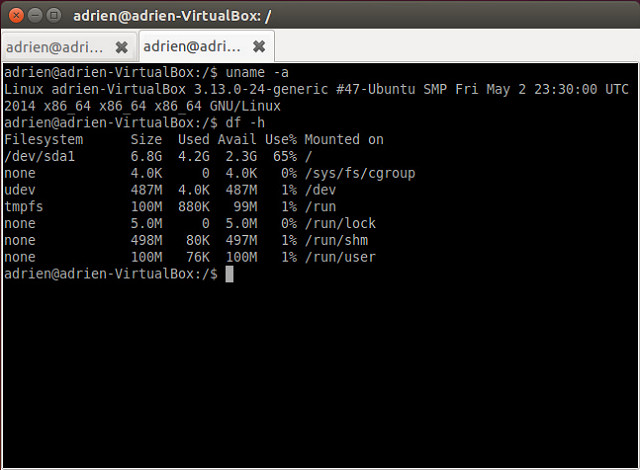
rm – Remove Files (fájlok törlése): Az rm parancs elég egyértelmű, fájlokat töröl. Használatával vigyázzunk, mivel nem kér megerősítést! Az ’’rm file’’ parancs például törli a ’’file’’ nevű fájlt a merevlemezről a jelenlegi mappában. Az eddig megismert parancsokhoz hasonlóan, itt is megadhatunk teljes elérési útvonalat. Az ’’rm /path/to/file’’ például törli a path/to/file útvonal végén található fájlt a jelenleg kiválasztott mappában.
rmdir – Remove Directories (mappák törlése): Az rmdir parancs önmagában töröl egy üres mappát. Az ’’rmdir directory’’ kitörli a ’’directory’’ nevű mappát a jelenleg kiválasztott mappában. Ha az adott mappa nem üres, akkor rekurzív módon használhatjuk a már megismert ’’rm’’ parancsot is a mappa és az összes benne lévő fájl törléséhez. Az ’’rm -r directory’’ parancs törli a ’’directory’’ nevű mappát és az összes benne található fájlt. Ez egy veszélyes parancs, amellyel könnyen törölhetünk sok fontos fájlt is, tehát használatával okosan tevékenykedjünk! Az rm-hez hasonlóan ez sem kér megerősítést.
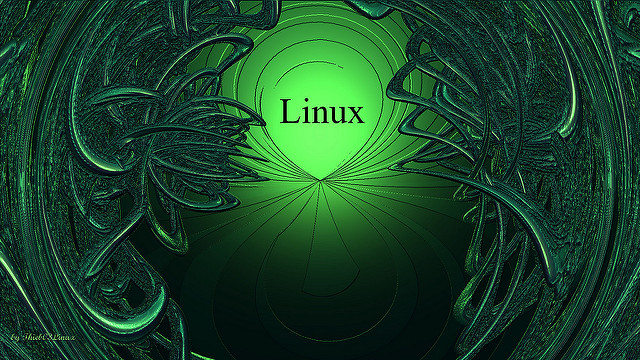
mv – Move Files (fájlok áthelyezése): Az ’’mv’’ parancs áthelyez egy fájlt egy új helyre. Ha át akarunk nevezni fájlokat, akkor szintén ezt a parancsot fogjuk használni. Például az ’’mv file newfile’’ megfogja a ’’file’’ nevű fájlt és áthelyezi a ’’newfile’’ fájlba, azaz átnevezi arra a jelenleg kiválasztott mappában. Az eddig megismert parancsokhoz hasonlóan itt is megadhatunk teljes elérési útvonalakat.





Lehet, hogy én voltam figyelmetlen, de nem találtam meg a listában a cp parancsot (másolás), a linkelést (hard és soft linkek), a lsattr és chattr parancsokat, melyekkel olyan jó dolgokat lehet előcsalni a rendszerből, ami a Windowsban nem vagy kevésbé ismert, a cat, more és less megjelenítő parancsokat, a file parancsot (fájltípus megállapítására), a tabulátor jelentőségét (fájlnév-kiegészítés), a speciális könyvtárjelzőket, pl. ~ (saját kezdőkönyvtárunk) stb. Már kilóg a sorból, de nem ártana átlinkelni a jogosultság-kezelésre akár a fájlok, egész könyvtárszerkezetek, akár felhasználók, csoportok, stb. szintjén. Ez utóbbi esetleg külön cikket érdemelne.